Denne undersøgelse vil uddybe, hvordan man fortryder Git-nulstilling med -hard flaget.
Hvordan fortryder man Git Reset med det hårde flag?
Antag, at du har nogle af dine projektfiler i Git-mappen. Du åbner dem og foretager ændringer. Derefter skal du overføre den tilføjede ændring til depotet. Nu, for at nulstille ændringer, skal du udføre ' $ git reset –hard
Nedenstående procedure vil demonstrere det angivne koncept.
Trin 1: Naviger til Git Directory
Flyt til Git-mappen ved at bruge ' cd kommando:
$ cd 'C:\Brugere \n azma\Git\Linuxhint'
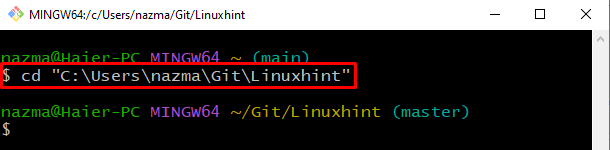
Trin 2: Liste mappeindhold
List Git-lagerets indhold ved hjælp af ' ls kommando:
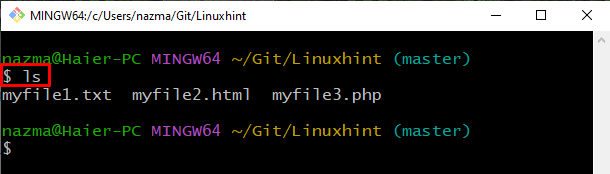
Trin 3: Opdater fil
Udfør derefter ' Start ' kommando for at åbne og opdatere den angivne fil:
Her, ' minfil2.html ” vil blive åbnet i Git standard editor. Foretag ændringer, gem dem, og afslut:
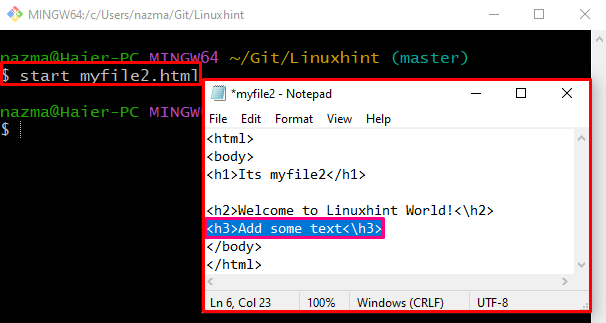
Trin 4: Bekræft ændringer
Gem nu ændringerne i det eksterne Git-lager ved hjælp af den medfølgende kommando med enhver commit-meddelelse:
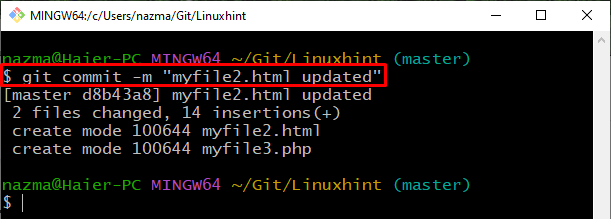
Trin 5: Tjek loghistorik
Udfør ' git log kommando for at kontrollere loghistorikken:
Her har vi specificeret ' -to ”, som angiver området for visning af commit-log. Som følge heraf kopierer vi den tidligere forpligtelsesreference:
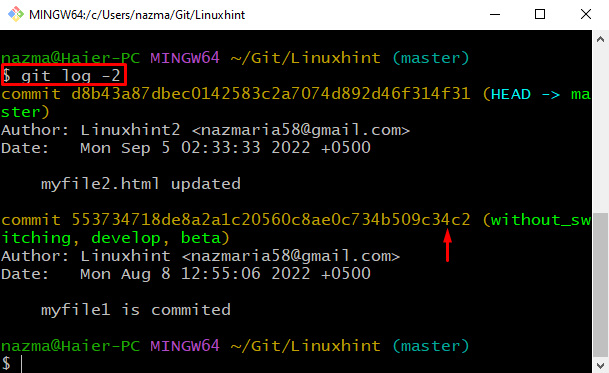
Trin 6: Nulstil Commit
Udfør nu ' git nulstilles kommandoen med ' -svært ” flag med kopieret commit ref:
Nedenstående output indikerer, at vi med succes har nulstillet Git HEAD til den forrige commit:
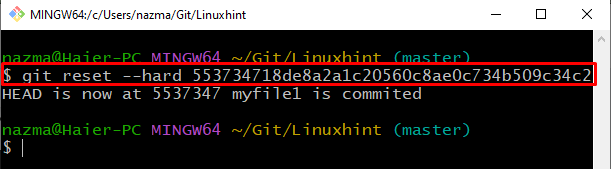
Lad os se det næste afsnit for at nulstille de uforpligtende ændringer med -hard flag.
Hvordan fortryder jeg Git Reset ikke-forpligtede ændringer med -hard flag?
Der kan være en situation, hvor en Git-bruger ønsker at nulstille de ikke-forpligtede ændringer med -hard flaget. Det angiver, at de tilføjede ændringer findes i Git-indstillingsområdet, men at de ikke er forpligtet til depotet til lagringsformål. For at forstå dette scenarie skal du følge de medfølgende trin.
Trin 1: List Dangling Commit Hashes
Først skal du liste alle dinglende commit hashes med den angivne kommando:
Som du kan se, eksisterer den dinglende commit til sidst. Kopier nu dens commit-refer til udklipsholderen:
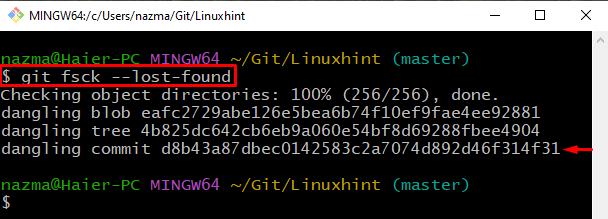
Trin 2: Vis Dangling Commit Content
Kør ' git show ” kommando for at vise, hvad dinglende commit hash rummer:
hele historien om dinglende begå hash vil nu blive vist:
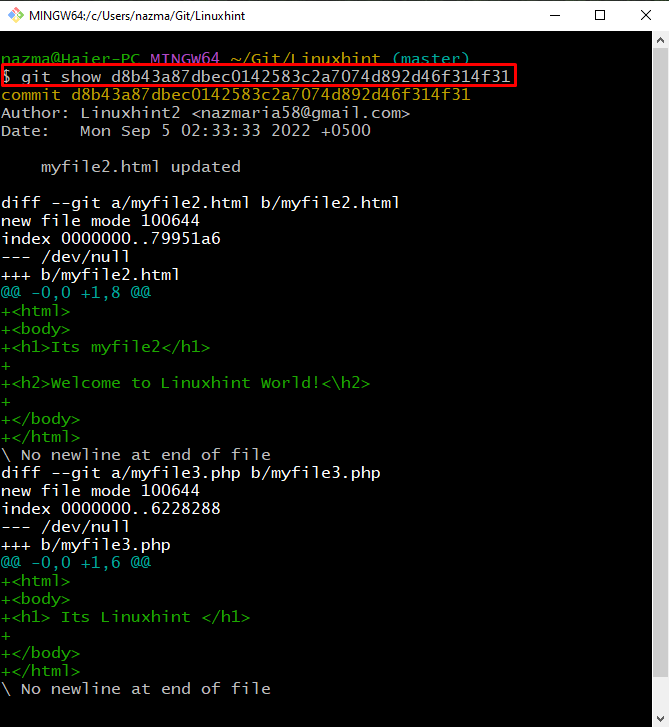
Trin 3: Tjek loghistorik
Tjek loghistorikken for Git-lageret ved at bruge den angivne kommando:
Fra det viste output kopierer du referencen for commit, som du skal nulstille HEAD til:
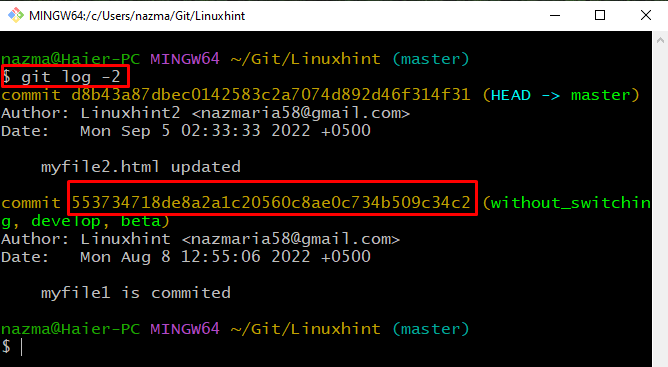
Trin 4: Nulstil Git HEAD
Udfør ' git nulstilles kommandoen med ' -svært ” flag og commit ref:
Som du kan se, er vores HEAD nulstillet til den forrige commit med succes:
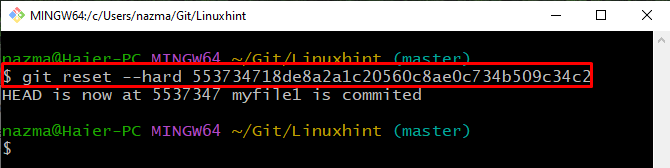
Det er det! Vi har samlet den nemmeste metode til at fortryde Git-nulstilling med -hard flaget.
Konklusion
For at fortryde Git-nulstilling med -hard-flaget skal du åbne Git-terminalen og flytte til Git-mappen. Angiv derefter indholdet af det aktuelle lager. Åbn og opdater den nødvendige fil. Derefter skal du foretage ændringer, kontrollere loghistorik og køre ' $ git reset –hard